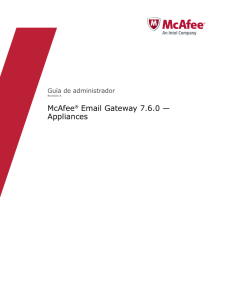INSTRUCTIVO PARA LA SOLICITUD DE PERMISOS ESPECIALES
Anuncio
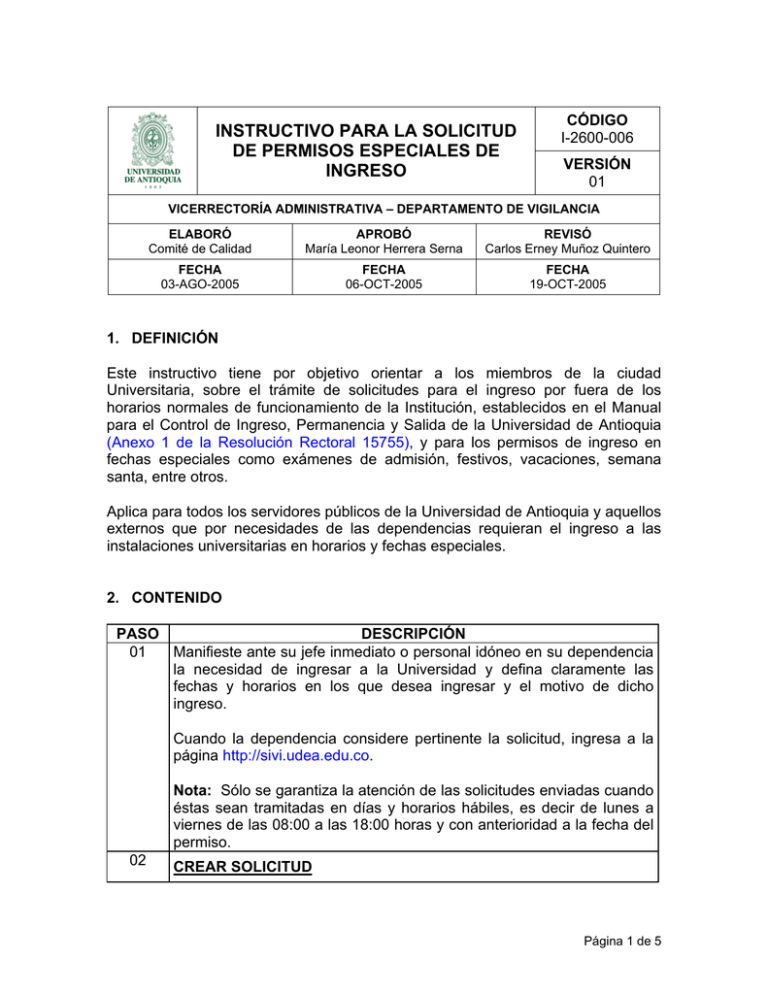
INSTRUCTIVO PARA LA SOLICITUD DE PERMISOS ESPECIALES DE INGRESO CÓDIGO I-2600-006 VERSIÓN 01 VICERRECTORÍA ADMINISTRATIVA – DEPARTAMENTO DE VIGILANCIA ELABORÓ Comité de Calidad APROBÓ María Leonor Herrera Serna REVISÓ Carlos Erney Muñoz Quintero FECHA 03-AGO-2005 FECHA 06-OCT-2005 FECHA 19-OCT-2005 1. DEFINICIÓN Este instructivo tiene por objetivo orientar a los miembros de la ciudad Universitaria, sobre el trámite de solicitudes para el ingreso por fuera de los horarios normales de funcionamiento de la Institución, establecidos en el Manual para el Control de Ingreso, Permanencia y Salida de la Universidad de Antioquia (Anexo 1 de la Resolución Rectoral 15755), y para los permisos de ingreso en fechas especiales como exámenes de admisión, festivos, vacaciones, semana santa, entre otros. Aplica para todos los servidores públicos de la Universidad de Antioquia y aquellos externos que por necesidades de las dependencias requieran el ingreso a las instalaciones universitarias en horarios y fechas especiales. 2. CONTENIDO PASO DESCRIPCIÓN 01 Manifieste ante su jefe inmediato o personal idóneo en su dependencia la necesidad de ingresar a la Universidad y defina claramente las fechas y horarios en los que desea ingresar y el motivo de dicho ingreso. Cuando la dependencia considere pertinente la solicitud, ingresa a la página http://sivi.udea.edu.co. Nota: Sólo se garantiza la atención de las solicitudes enviadas cuando éstas sean tramitadas en días y horarios hábiles, es decir de lunes a viernes de las 08:00 a las 18:00 horas y con anterioridad a la fecha del permiso. 02 CREAR SOLICITUD Página 1 de 5 PASO DESCRIPCIÓN Para realizar una solicitud se debe hacer clic en la opción “Crear Solicitud” en el menú de la izquierda de la pantalla principal, posteriormente se deben llenar todos los datos del formulario, los cuales se encuentran agrupados de la siguiente manera: a) Fecha En este grupo se debe indicar la fecha y hora en la cual se hará el ingreso hasta la fecha y hora en que se permanecerá en la Institución. Las fechas deben ser escritas en el formato dd/mm/aaaa y la hora en el formato militar hh:mm. Cuando el permiso se solicita para varios días en fechas como exámenes de admisión, vacaciones y semana santa, la permanencia en la Universidad en esas fechas se presume en horas hábiles. En caso de requerir la permanencia en horario extendido, debe especificarse en los comentarios para analizar la viabilidad. Si se requiere el ingreso durante varios fines de semana, es necesario elaborar una solicitud independiente para cada evento. b) Donde En este grupo se debe seleccionar la dependencia para la cual se solicita el ingreso y posteriormente el espacio. En el caso que el aula, oficina o laboratorio no exista en la lista desplegable habilitada, se debe elegir la opción otro lugar en la lista desplegable de dependencia y digitar el espacio en el campo otra. Igual trámite se debe hacer cuando el espacio al que se requiera ingresar es una zona común: corredores, espacios deportivos, entre otros. c) Motivo Se debe seleccionar uno de los motivos preestablecidos en la lista. Página 2 de 5 PASO DESCRIPCIÓN En el caso de que el permiso se solicite para una destinación diferente de las preestablecidas, seleccione otro en la lista desplegable y escriba brevemente el motivo en el campo otro. Cuando se requieran argumentar situaciones adicionales, utilice el espacio de comentarios al final del formulario. d) Responsable Seleccione si cuando la persona que autoriza en la dependencia sea servidor público e ingrese el número de la cédula. Posteriormente de clic sobre el botón verificar en la U de A y complete la información restante: teléfono y email. Seleccione no cuando la persona que autoriza no tiene vínculo con la U de A (contratista, asociación, arrendatario, entre otros) y posteriormente complete la información solicitada: cédula, nombre, teléfono, email. Se debe tener especial cuidado con el email, pues éste es usado para dar respuesta a la solicitud. El email se debe proporcionar completo, por ejemplo: [email protected] e) Tipo Seleccione individual si el ingreso es para la persona que figura como responsable en el cuadro anterior. Si el ingreso que se solicita es para otra(s) persona(s), seleccione la opción colectivo y a continuación digite el número de personas que ingresarán. Haciendo clic en el botón autorizados aparecerá la siguiente ventana: Página 3 de 5 PASO DESCRIPCIÓN Dependiendo del número de personas digitadas en el campo cuántos, aparecerá igual número de filas para el registro de los autorizados. En este listado se deben relacionar las personas para las cuales se tramita la solicitud, especificando inicialmente el tipo de vínculo y posteriormente digitando el número de la cédula. El número de cédula de los autorizados es indispensable para tramitar la solicitud y para consultar la autorización posteriormente. Cuando el tipo de vínculo es estudiante o funcionario, no se requiere el ingreso del nombre. Para la opción otro se requiere digitarlo. Una vez ingresada la totalidad de personas autorizadas, da clic en enviar. f) Enviar solicitud Una vez se complete el ingreso de la totalidad de la información solicitada e incluir los comentarios si lo considera pertinente, puede dar clic en el botón enviar solicitud. Automáticamente llegará un mensaje al email registrado, informándole que su solicitud ha sido recibida exitosamente. 03 BUSCAR SOLICITUD Toda solicitud de ingreso que se diligencie a través del formulario web pasará por dos estados: pendiente y analizada. A estas dos opciones sólo tendrá acceso personal autorizado de la Vicerrectoría Administrativa y del Departamento de Vigilancia. Una solicitud “pendiente” es aquella que está siendo atendida. Cuando sea atendida por completo, pasará a ser una solicitud “analizada”. Una vez la solicitud se encuentre en el estado “analizada”, es decir, Página 4 de 5 PASO DESCRIPCIÓN haya sido rechazada o aprobada por parte de la Vicerrectoría Administrativa, automáticamente llegará un mensaje al email registrado, informándole la respuesta dada. Para la persona que tramitó la solicitud no es necesario que esté verificando su estado, pues, como se ha advertido anteriormente, la información le llegará por correo electrónico. Sin embargo, las personas para quienes se tramite la solicitud podrán consultar el resultado, haciendo clic en la opción “buscar solicitud” en el menú de la izquierda de la pantalla principal, y diligenciar el siguiente cuadro de diálogo: Para realizar la búsqueda puede elegir entre las dos opciones de la lista desplegable “buscar por”: documento de identidad o número de solicitud. Posteriormente debe llenar el cuadro de texto con el valor correspondiente y hacer clic en el botón “enviar”. El resultado de la búsqueda arrojará un mensaje en el cual se indica la fecha y el estado de la solicitud: aprobado, rechazado o pendiente. 3. REGISTROS No aplica. Página 5 de 5